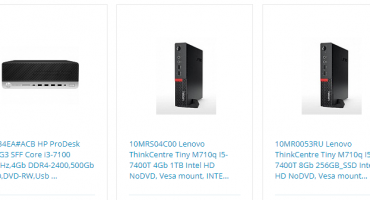Sieťová (zdieľaná) tlačiareň sa používa v malých firmách, takže tlačové zariadenie nie je nečinné. Používatelia získajú prístup prostredníctvom akéhokoľvek elektronického zariadenia. Pred použitím zdieľanej tlačiarne ju musíte predinštalovať.
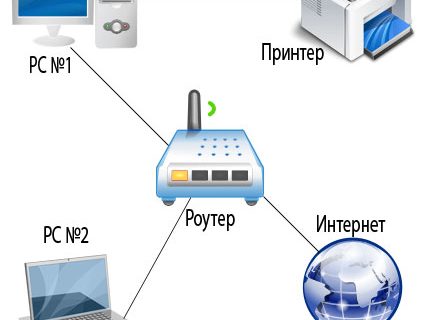
Pripojenie sa vykonáva pomocou:
- router
- prepojovací kábel, kábel s konektorom Ethernet;
- Wi-Fi
- USB
Tlačový server
Ak je možné použiť smerovač ako tlačový server, vykonajte nasledujúce kroky:
- vypnite napájanie smerovača;
- pripojenie tlačiarne cez Ethernet;
- zapnite smerovač a potom tlačiareň.
Ďalej nakonfigurujte počítač / laptop podľa pokynov.
Pripojenie cez Ethernet, Wi-Fi, USB
Ak smerovač nemá tlačový server, potom je k nemu pripojené tlačové zariadenie. Router slúži jednoducho ako komunikátor (router).
- Existujú určité pravidlá pre pripojenie cez Wi-Fi (predpísané v pokynoch tlačiarne), napríklad súčasné stlačenie ľubovoľných tlačidiel na smerovači aj tlačiarni.
- Na pripojenie Ethernet stačí pripojiť kábel „tlačiareň-smerovač“.
- Možnosť USB zahŕňa pripojenie tlačiarne k počítaču / notebooku, prostredníctvom ktorého sa vyskytnú požiadavky na tlačové zariadenie.
inštalácia
Dôležitou podmienkou pripojenia je inštalácia ovládača (bez ohľadu na typ pripojenia). Nainštalujte ovládač pomocou zavádzacieho disku alebo pravidelným sťahovaním z webu dodávateľa zariadenia. Niektoré operačné systémy majú potrebný ovládač.
Ak chcete nainštalovať tlačiareň, zavolajte sprievodcu. To sa deje cez okno Run (kláves Win + R): napíšte „control printers“ a stlačte „Enter“. Alebo jednoducho otvorte ovládací panel, prejdite do časti Hardware a zvuk a potom do časti Zariadenia a tlačiarne.
Koniec koncov, konajú podľa algoritmu.
- Na hornom paneli kliknite na položku „Pridať tlačiareň“.
- Po zistení zariadenia vyberte hornú položku „Pridať miestne ...“.
- Pri výbere portu označte položku „Create a new ...“ a ako typ portu vyberte „Standart TCP / IP ...“.
- Ďalším krokom je zadanie názvu alebo adresy IP tlačiarne. Názov portu je prázdny.
- Pri zadávaní ďalších informácií o porte je označená „Špeciálna“.
- Ďalším krokom je typ inštalácie ovládača. Ak existuje disk alebo stiahnuté programy, kliknite na tlačidlo „Inštalovať z disku ...“. Inak sa výrobca a model zariadenia vyberú v špeciálnych oknách.
Nastavenie prístupu k tlačiarni
Po nainštalovaní ovládača sa tlačiareň stane sieťovou (zdieľanou). Ak to chcete urobiť, vykonajte nasledujúce kroky:
- Otvorte okno „Počítačové vlastníctvo“.
- Kliknite na odkaz „Zmeniť nastavenia“ napravo.
- Na karte Názov počítača kliknite na položku Zmeniť.
- Zadajte názov pracovnej skupiny (ľubovoľný).
- Prostredníctvom „Network Control Center“ - „Change advanced settings“ zahŕňajú vyhľadávanie siete a zdieľanie súborov a tlačiarní.
- Zakážu tiež zdieľaný prístup pomocou ochrany heslom.
- V okne „Zariadenia a tlačiarne“ vyberte model doplnku a kliknite pravým tlačidlom myši.
- Z rozbaľovacej ponuky vyberte položku „Printer Properties“ (Vlastnosti tlačiarne).
- Vyberte kartu „Prístup“ a začiarknite políčko „Zdieľať toto ...“.
- Do textového poľa zadajte názov tlačiarne.
- Prejdenie na časť „Ďalšie ovládače“ vám umožňuje predinštalovať ovládače pre operačné systémy rôznych kapacít.
- Vyberte požadovanú bitovú hĺbku a počkajte na dokončenie inštalácie softvéru.
 Rádiové časti: bežné typy komponentov, ich účel
Rádiové časti: bežné typy komponentov, ich účel 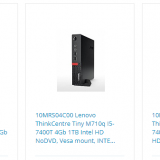 Ako zvoliť správne počítačové vybavenie a smerovač
Ako zvoliť správne počítačové vybavenie a smerovač  Ak chladnička ťažko zamrzne - čo robiť
Ak chladnička ťažko zamrzne - čo robiť 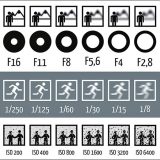 Ako nastaviť nastavenia fotoaparátu?
Ako nastaviť nastavenia fotoaparátu?  Prehľad: ako skontrolovať digestor v kuchyni
Prehľad: ako skontrolovať digestor v kuchyni